怎样使用PS制作巧克力饼文字
1、新建一个白底文件,打上黑色文字,并栅格化文字。

2、载入文字层选区。

3、扩展选区,数值参考如图。

4、按住CTRL键,点击新建图层按钮,在文字层下新建一图层填充黑色,然后取消选择。
图层位置


5、执行扭曲一波纹滤镜,数值参考如下图

6、执行斜面浮雕效果,数值参考如下图
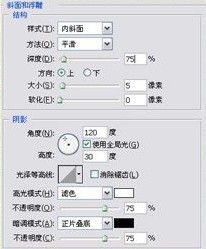

7、执行亮度/对比度,数值参考下图

8、执行色相/饱和度,勾选着色,调一个酱的颜色

9、复制文字图层,关闭上一层的小眼睛,执行杂色>>添加杂色,滤镜为高斯分布,不勾选单色(如下图)

10、执行扭曲>>波纹滤镜,数值同上次不变。

11、改图层模式为溶解,将不透明度数值大概为20左右。

12、合并可见图层,高斯模糊,数值互联略小

13、点开文字前的小眼睛,设置浮雕/斜面浮雕,数值默认。

14、执行色相/饱和度,点着色,调出一个类似巧克力的颜色。数值可参考下图。

15、最后,文字层再执行一次波纹滤镜,数值略小,效果如下

声明:本网站引用、摘录或转载内容仅供网站访问者交流或参考,不代表本站立场,如存在版权或非法内容,请联系站长删除,联系邮箱:site.kefu@qq.com。
阅读量:30
阅读量:36
阅读量:71
阅读量:74
阅读量:133